티스토리 도전 일기... 이전 글에서 구글 서치 콘솔과 네이버 서치 어드바이저 등록하는 방법을 글로 올렸다.
아직 구글 서치 콘솔과 네이버 서치 어드바이저를 설치하지 않았다면 그것을 먼저 설치하고 RSS등록과 사이 맵을 제출해야 한다.
구글 서치콘솔과 네이버 서치 어드바이저를 설치하고 RSS와 사이트맵을 등록을 아직 하지 않았다면
이 글을 보며 따라 해서 RSS와 사이트맵을 등록을 하고 완료해 보자.
초보 입장에서 따라 하기 쉽게 글을 올려 본다.
왕초보인 저도 따라서 완성을 했기 때문에 어렵지 않게 따라 할 수 있을 것 같다.
< RSS 와 사이트맵이 무엇인지 알아보자>
▶RSS의 의미와 역할 그리고 장점
웹사이트 및 블로그 간의 자료 교환 및 배급을 위한 확장성 생성 언어(XML)기반의 규격을 의미한다.
사이트의 정보를 외부 채널에 전달하기 위한 기술을 말하며, 데이터를 보내는 방식이라고 이해할 수 있다.
각 사이트에서 제공하는 간단한 배급(RSS) 주소를 RSS 리더에 등록만 해 두면 직접 방문하지 않아도 자동으로 정보가 전달되어 손쉽게 정보를 확인할 수 있다.
블로그에서의 경우 대부분 RSS가 필수 사항으로 꼽히는데, 이를 이용해 내 블로그의 변경 내용이나 다른 사람의 블로그의 변경 내용이 바로 적용되어서 나타나는 까닭이다.
다시 말해서 RSS를 사용자는 손쉽게 콘텐츠를 확보할 수 있다는 장점과 운영자는 RSS를 통해 정보를 손쉽게 제공할 수 있는 장점을 가지고 있다.
▶사이트맵의 개념 정리
사이트에 있는 페이지, 동영상 및 기타 파일과 각 관계에 관한 정보를 제공하는 파일이다.
사이트 맵은 내가 사이트에서 중요하다고 생각하는 페이지와 파일을 구글에 알리고 이러한 파일에 관한 중요한 정보를 제공한다.
사이트맵이 필요한 이유는 블로그가 검색엔진의 수집 봇이 블로그에 방문해서 자료를 수집해야 한다.
수집 봇이 우리 사이트나 블로그에 들어오면, 사이트맵과 RSS를 살펴보고, 수집이 안된 글을 수집하거나, 수집이 되었지만 이후 변경된 글을 재수집한다.
그렇기 때문에 내 블로그가 검색엔진에 노출되기 위해서 사이트맵과 RSS를 제출하는 것이다.
자!!! 그렇다면 사이트 맵을 만들어보자!!
사이트맵 만들기
사이트맵 만들 수 있는 사이트를 아래에 링크했다.
Create your Google Sitemap Online - XML Sitemaps Generator
Installable version We offer a server-side script written in PHP language that you can install on your server and create sitemap for your website. The script doesn't have the limit on number of pages included in sitemap, although server resources required
www.xml-sitemaps.com
1. 구글에 로그인된 상태에서 사이트를 접속하면 아래와 같은 화면이 보인다.
( 컴퓨터에서 번역을 클릭해버려서 한글로 보이는데 원래는 원문 영어로 보인다.)
본인의 티스토리 URL을 적고 스타트를 클릭한다.
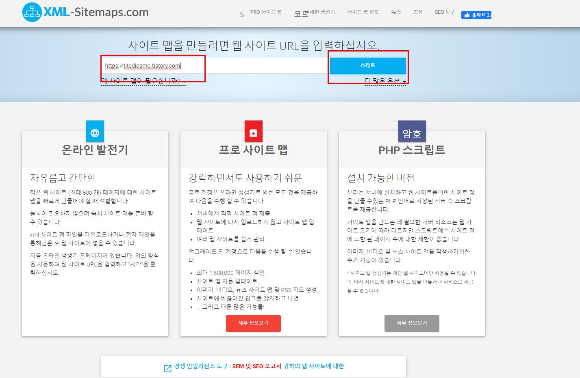
2. 사이트맵 세부 사항 보기를 클릭한다.
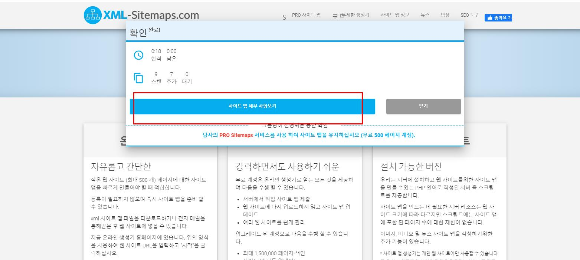
3. XML사이트 맵 파일 다운로드를 클릭한다.

4. 본인의 블로그로 가서 콘텐츠에서 설정을 클릭한다.
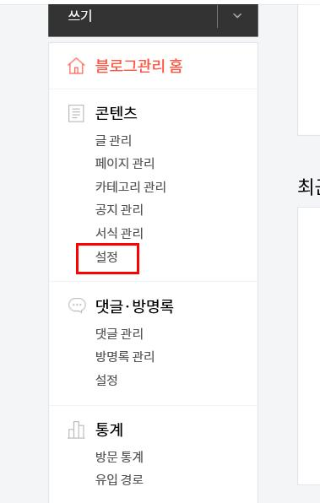
5. 새로운 글쓰기를 사용하지 않습니다.로 변경하여 클릭한 후 변경사항 저장을 클릭한다.
(지금 하고 있는 작업이 이전 버전의 글쓰기 즉 구에디터로 변경하는 것이다)
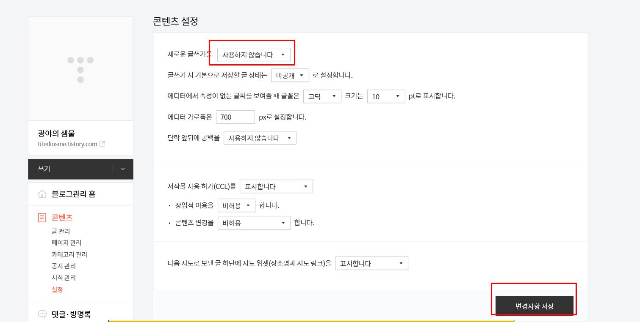
6. 아래 화면에서 처럼 빨간 네모 부분 파일을 클릭한다.
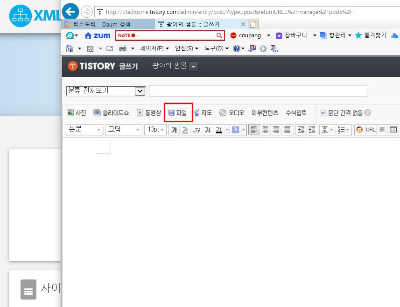
7. 파일 찾기를 클릭한다.
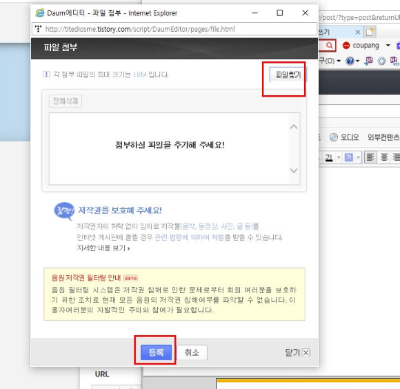
8. 파일 찾기를 클릭하여 조금 전에 다운로드한 사이트맵을 찾아서 클릭하고 등록을 클릭한다.
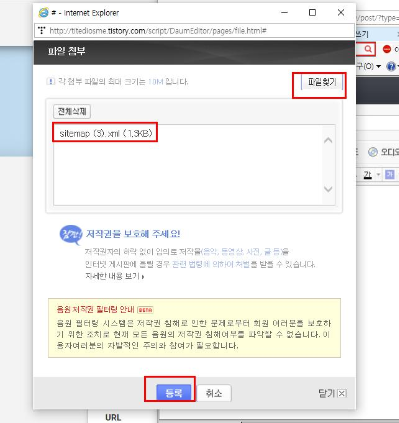
9. 티스토리 블로그에 구에디터로 글을 올렸던 사이트맵에서
마우스 오른쪽 클릭으로 링크 복사 또는 복사를 클릭하여 주소를 다른 곳에 저장한다.
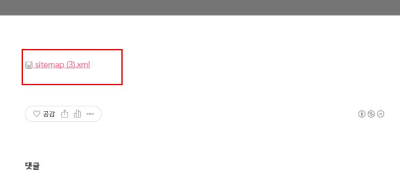
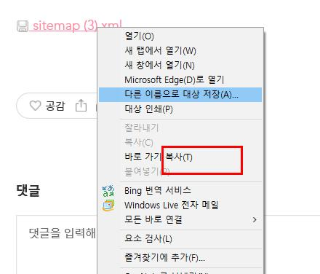
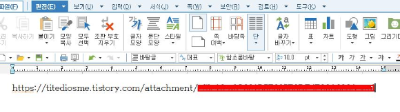
▶ 네이버 서치 어드바이저에 사이트맵과 RSS 제출하기
10. 네이버 서치 어드바이저에 접속한다.
https://searchadvisor.naver.com/
네이버 서치어드바이저
네이버 서치어드바이저와 함께 당신의 웹사이트를 성장시켜보세요
searchadvisor.naver.com
11. 네이버 서치 어드바이저에서 요청 사이트맵 제출을 클릭한다.
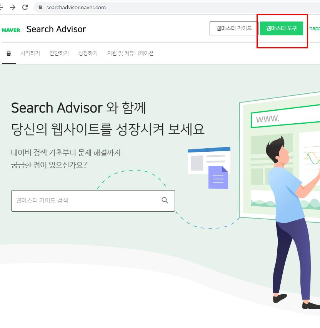

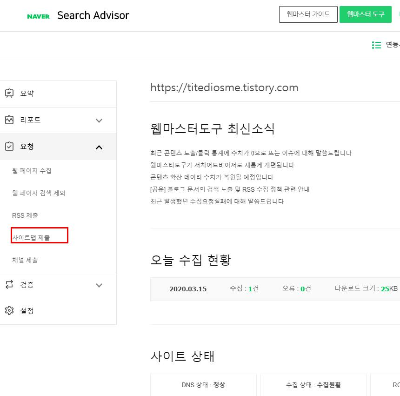
12. 빨간 네모 부분에 9번에서 저장했던 사이트맵을 입력한다.
입력할 때는 attachment부터 입력한 후 확인 클릭
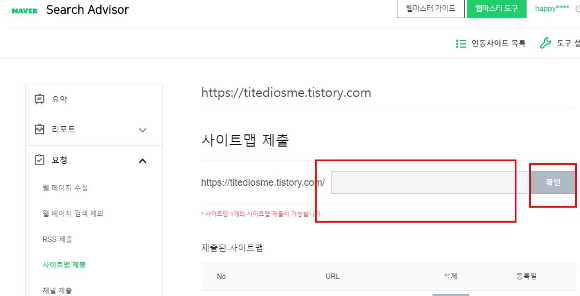
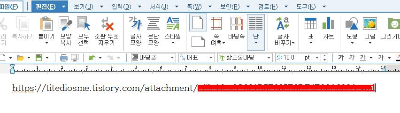
13. 제출된 사이트 맵이 화면처럼 보이면 완성!!
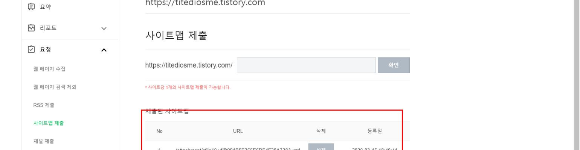
▶RSS를 제출해 보자
-RSS 제출은 너무 쉽다.
13. 네이버 서치어드바이저 사이트맵 제출하려고 클릭했던 곳 위에 있는
빨간 네모의 RSS제출을 클릭한다.
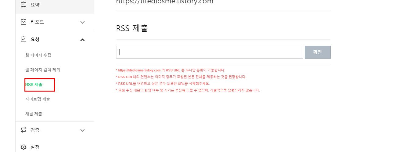
14. 본인의 블로그 URL에 빨간 네모 안에 쓰여있는 것처럼 /rss 만 쓰고, 확인 클릭
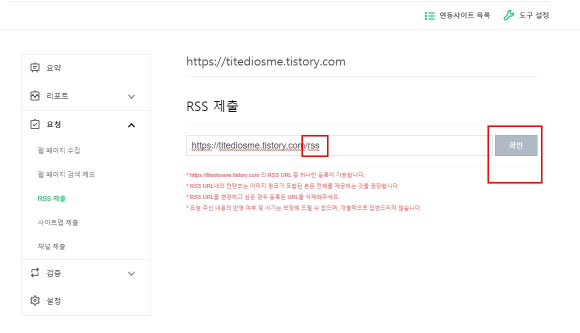
▶ 구글 서치 콘솔에 사이트맵 추가 하기
15. 구글 서치 콘솔에 접속하기
https://www.google.com/webmasters/tools/
Google Search Console
Search Console 도구와 보고서를 사용하면 사이트의 검색 트래픽 및 실적을 측정하고, 문제를 해결하며, Google 검색결과에서 사이트가 돋보이게 할 수 있습니다.
search.google.com
16. 구글 서치 콘솔 화면에서 빨간 네모안의 세줄 모양을 클릭한다.
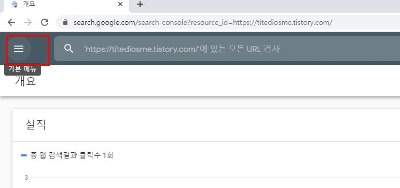
17. 사이트맵을 클릭한다.
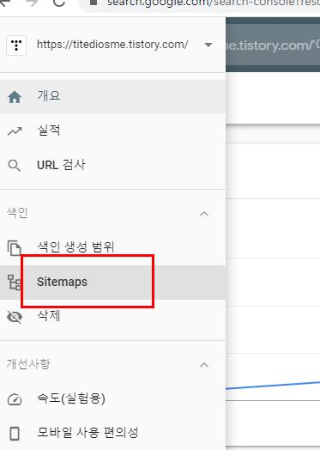
18. 본인의 사이트맵 입력하고 제출을 클릭한다.
(/attachment/부터 입력한다)
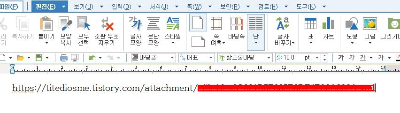
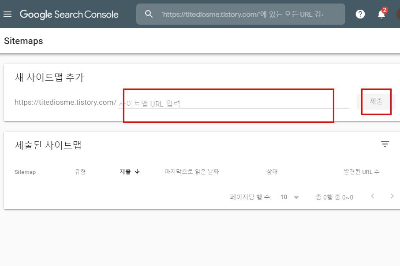
19. 사이트맵 제출을 클릭하면 아래와 같은 화면이 된다.
그럼 확인 클릭!!
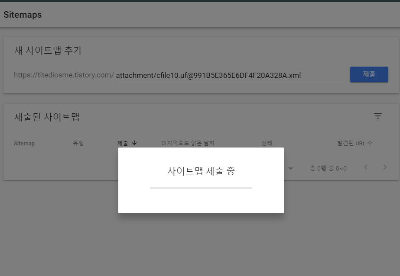
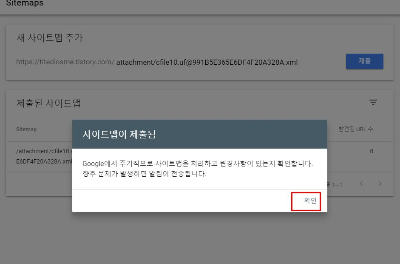
여기까지하면 모두 완성!!
'알 . 쓸 . 정보 > 티스토리 도전' 카테고리의 다른 글
| 애드센스 PIN 번호 입력방법과 계좌입력방법, SWIFT 은행식별 코드 (1) | 2020.06.04 |
|---|---|
| [티스토리] 애드센스 1차 신청 후 바로 승인!! 광고설정방법 (6) | 2020.03.16 |
| [티스토리]구글 애드센스 신청 1차 (6) | 2020.03.15 |
| [티스토리] 구글 애널리틱스 설치 초보자도 쉽게 (1) | 2020.03.14 |
| [티스토리]왕초보3탄 네이버 웹마스터, 서치어드바이저 설치 (0) | 2020.03.13 |



